Zabezpečení aplikace a dat
Poté, co jste určili, jakou datovou strukturu použít, je dalším krokem zvážit, jak vaše data zabezpečit. Měli byste zvážit, k jakým datům bude kdo mít přístup, a vrátit se zpět k úkolům, podnikovým procesům a osobám, které jste uvedli ve fázi plánování. Tento článek vysvětluje obecné pojmy zabezpečení pro lidi, kteří s nimi nejsou obeznámeni. Další informace o technických aspektech zabezpečení získáte v části: Role zabezpečení a oprávnění
Vrstvy zabezpečení
Při nastavování zabezpečení můžete v aplikaci nastavit čtyři různé úrovně zabezpečení.
Zabezpečení na úrovni aplikace
Zabezpečení na úrovni aplikace omezuje přístup k aplikaci.
Zabezpečení na úrovni aplikace nechrání vaše umístění pro ukládání dat. Způsob zabezpečení vašich dat se bude lišit v závislosti na schopnostech vašich zdrojů dat. Když sdílíte svou aplikaci, zajistěte, aby vaši uživatelé měli také odpovídající přístup k základním datům.
Zabezpečení na úrovni formuláře
U modelem řízených aplikací umožňuje zabezpečení na úrovni formuláře dovolit pouze konkrétním skupinám zabezpečení přístup ke konkrétním formulářům. To je užitečné, pokud chcete omezit způsob, jakým lidé zadávají nebo zobrazují data podle své pracovní role.
Například aplikace procesu schvalování může mít jeden formulář pro zaměstnance k vytvoření a odeslání žádosti o schválení a samostatný formulář pro schvalovatele, aby zkontrolovali, co bylo odesláno. Pro tento scénář by bylo vhodné zabezpečení na úrovni formuláře. Další informace: Řízení přístupu k formulářům modelem řízených aplikací.
Zabezpečení na úrovni záznamu
Zabezpečení na úrovni záznamu je typ zabezpečení, kde můžete přiřadit přístup k určitým záznamům. Představte si, že máte list v sešitu Excel. Zabezpečení na úrovni záznamu umožňuje nastavit zabezpečení pro každý jednotlivý řádek.
Existují čtyři různé typy přístupu, známé jako CRUD (vytvářet, číst, aktualizovat a mazat), které můžete nastavit pro zabezpečení na úrovni záznamu:
Vytvořit Umožňuje uživateli vytvářet nová data (jako je přidání nového řádku v Excelu).
Číst Umožňuje uživateli prohlížet data.
Aktualizovat: Umožňuje uživateli změnit již existující data. To se liší od vytváření, protože vytvoření znamená přidání nových dat.
Odstranit Umožňuje uživateli odstraňovat data (například odebrání řádku v Excelu).
Pro Microsoft Dataverse existují další čtyři typy přístupu: připojení, připojení-k, přiřazení a sdílení. Další informace: Role zabezpečení a oprávnění
Zabezpečení na úrovni polí
Zabezpečení na úrovni pole je jemnější zabezpečení v rámci jednoho záznamu. Je to jako nastavit zabezpečení jednoho sloupce v Excelu. Obvykle má podobné úrovně přístupu jako zabezpečení na úrovni záznamu, ale na úrovni pole.
Jak souvisí různé úrovně zabezpečení
Výše uvedené úrovně zabezpečení jsou jako vrstvy. Návrh vaší aplikace by měl zohledňovat jednu nebo více těchto úrovní zabezpečení, aby vyhovovaly vašim potřebám. Následující tabulka ukazuje, jak jednotlivé úrovně zabezpečení řídí chování aplikace.
| Úroveň zabezpečení | Příklad |
|---|---|
| Zabezpečení na úrovni aplikace | Přístup k aplikaci Sales |
| Zabezpečení na úrovni formuláře | Přístup ke "kartě zákazníka" |
| Zabezpečení na úrovni záznamu | Přístup k „Contoso Ltd.“ |
| Zabezpečení na úrovni polí | Přístup k částce výnosů |
Pět kroků pro návrh zabezpečení
Různé úrovně zabezpečení se mohou zdát docela složité a ohromující, ale můžete je rozdělit do následujících pěti kroků:
Krok 1 : Určete, kdo nebo které skupiny lidí (například oddělení, sekce nebo týmy) budou mít přístup k samotné aplikaci. To by měla být stejná skupina lidí, které jste určili ve fázi plánování.
Krok 2: Mezi uživatele, které jste identifikovali v kroku 1, je rozdělte do skupin, které budou (nebo nebudou) mít přístup k omezeným typům informací.
Krok 3: Identifikujte požadavky na to, kdo uvidí záznamy.
Krok 4: Pokud používáte jiné zdroje dat než Dataverse—nebo služby, které nemají ověřování Office 365 nebo Microsoft Entra—měli byste zvážit, jak povolíte přístup k těmto systémům. Pokud tyto systémy nemáte na starosti, vyžádejte si radu od příslušných správců služeb.
Krok 5: Na základě výše uvedených kroků byste měli zvážit, jak budou tyto různé skupiny spravovány. Doporučujeme použít všechny skupiny zabezpečení.
Příklad: zabezpečení řešení vyúčtování výdajů
Ve scénáři schvalování výdajů mohou všichni zaměstnanci předkládat vyúčtování výdajů, takže všichni musí mít přístup k aplikaci pro vytváření vyúčtování výdajů. Schvalovatelé navíc potřebují přístup ke schvalovací aplikaci.
Potřebujeme skupinu zabezpečení Všichni zaměstnanci, která má přístup k aplikaci pro vyúčtování výdajů a k datům, která používá. Potřebujeme skupinu zabezpečení Schvalující, která má přístup k aplikaci Schválení.
Účetní oddělení bude možná potřebovat přístup k citlivějším údajům, jako je bankovní účet zaměstnanců pro úhradu.
Potřebujeme skupinu zabezpečení účetního týmu, která je jedinou skupinou zabezpečení, která má přístup k informacím o směrování zaměstnanců banky.
S největší pravděpodobností nebudeme chtít, aby si zaměstnanci mohli navzájem prohlížet vyúčtování výdajů, takže musíme nastavit zabezpečení na úrovni záznamů, aby zaměstnanci mohli přistupovat pouze ke svým vlastním záznamům. Musíme však také zajistit, aby schvalovatelé mohli vidět zprávy, které dostanou ke schválení. A potřebujeme tým auditorů, aby mohl zobrazit všechna vyúčtování výdajů (nikoli je změnit).
Potřebujeme skupinu zabezpečení Auditoři. Musíme jí a skupině zabezpečení Schvalovatelé poskytnout přístup ke všem záznamům a musíme skupině Všichni zaměstnanci umožnit přístup pouze k „záznamům, které vytvářím“.
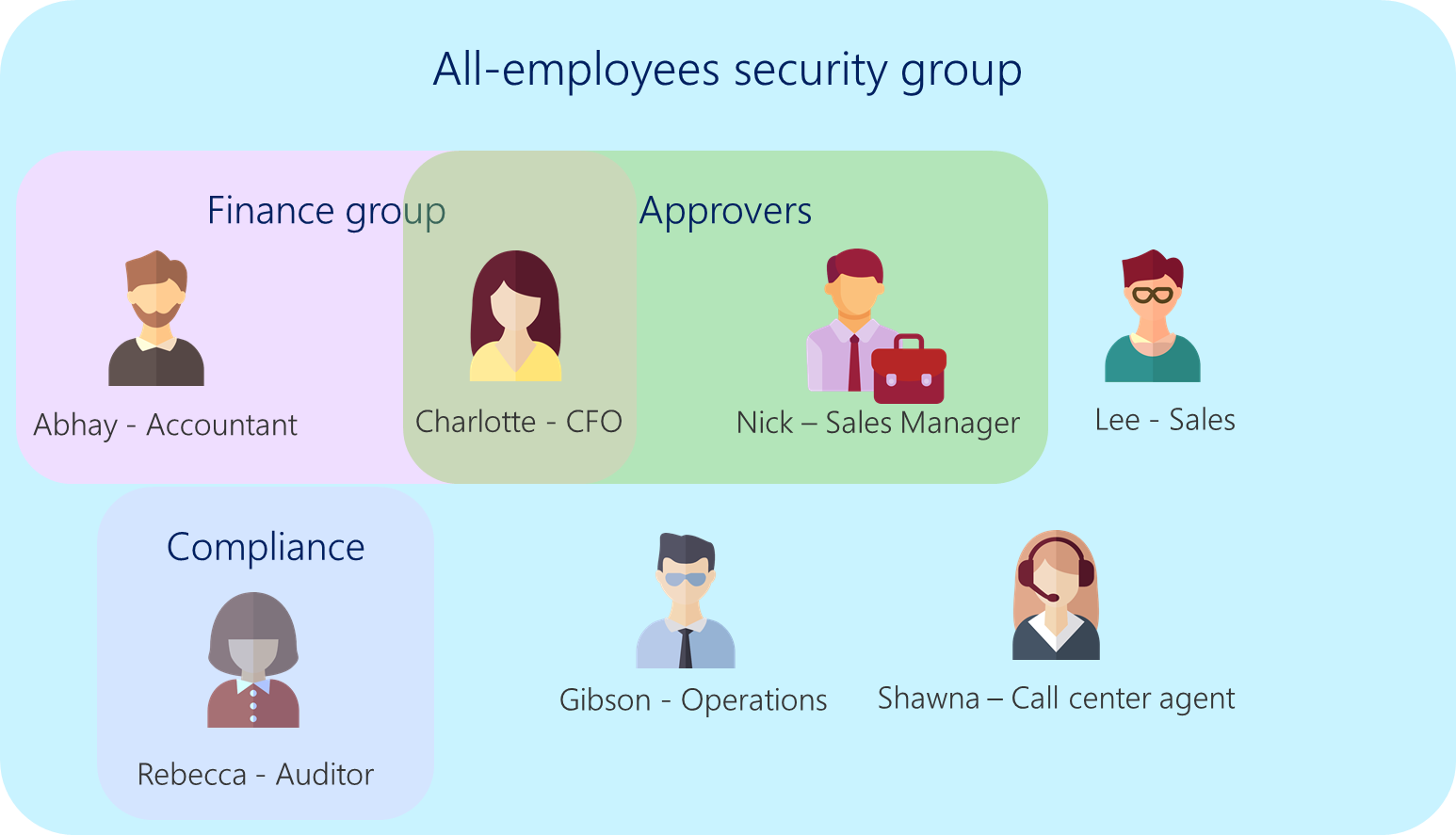
Další informace: Role zabezpečení ve službě Dataverse.
Poznámka
Můžete nám sdělit, jaké máte jazykové preference pro dokumentaci? Zúčastněte se krátkého průzkumu. (upozorňujeme, že tento průzkum je v angličtině)
Průzkum bude trvat asi sedm minut. Nejsou shromažďovány žádné osobní údaje (prohlášení o zásadách ochrany osobních údajů).